Hogyan lehet megváltoztatni a Wi-Fi jelszót az útválasztóban
ElőzőJó nap! Napról napra egyre többen hagyják el a régi bevált módszert, a kábeles internetelérést. Most a világháló legtöbb felhasználója rendelkezik útválasztóval a lakásában, ezért előbb-utóbb felmerül a kérdés, hogyan lehet megváltoztatni a Wi-Fi jelszót az útválasztóban?
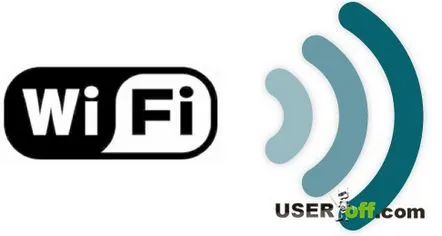
Azonnal szeretném elmondani, hogy az útválasztó modelljétől függően a műveletek sorrendje kissé eltérő lesz, de a tartalom és az elv minden ilyen esetben ugyanaz. Itt érdemes arra is figyelni, hogy a legtöbb esetben ezek a telepítő/konfigurációs varázsló ablakok nem tartalmazzák az orosz nyelvet. Ezért annak érdekében, hogy ne ásson lyukat magának, tegyen mindent az alábbiakban megadott utasítások szerint.
Akkor gyerünk!
A Wi-Fi jelszó megváltoztatása
Először is be kell lépnie a router beállítási menüjébe, amely a hálózati jel adója. Ha nem ismeri a hálózat nevét, akkor vezetékes kapcsolattal kell csatlakoznia. Ehhez a vezetéket egy szabad csatlakozóhoz kell csatlakoztatnunk az eszköz leválasztása nélkül. Azt is érdemes megjegyezni, hogy ha csak egy csatlakozó van, akkor azt le kell választani, és csatlakoztatni kell a sajátját. Húzza a vezeték másik végét a számítógéphez, és illessze be hátulról a vezetékes kábelnek szánt nyílásba. Így a következő képet kapjuk: a vezeték egyik vége a routertől jön, a másik pedig számítógéphez vagy laptophoz csatlakozik.
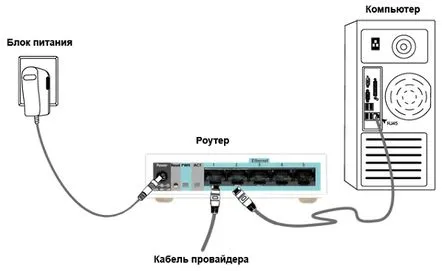
Természetesen a fent leírt séma eltérő lehet az Ön számára. Például a fenti képen a szolgáltatótól (internetszolgáltatást nyújtó cégtől) is van egy kábel, ami a bejárat felől „jöhet”. De amint érti, a jelentés ugyanaz marad.
Hogyan lehet belépni a routerbe
Most megtanuljuk, hogyan lehet közvetlenül belépni magába az útválasztóba. Ehhez bármelyik böngésző címsorábanmanuálisan kell regisztrálnunk a helyi IP-címét. Ha nem ismeri, akkor ezt a hiányosságot többféleképpen korrigálhatja. Vagy felhívja szolgáltatóját, megadja a személyazonosító adatokat, valamint a router modelljét (ha ez az eszköz nincs otthon), mi manuálisan megtudjuk a kívánt címet.
Ehhez a képernyő jobb alsó sarkában négy sávot találunk, amelyek jelzik, hogy számítógépe Wi-Fi-hez csatlakozik. Kattintson az ikonra a bal egérgombbal, válassza ki az éppen aktív kapcsolatot, majd kattintson rá a jobb gombbal. A legördülő menüben válassza ki az "Állapot" elemet.
Ezután kattintson a "Részletek..." gombra.
Egy elemet keresünk a listában: "IPv4 alapértelmezett átjáró".
Ennek a sornak az értékét kiírjuk, négy, pontokkal elválasztott szám formájában jelenik meg. Ez ugyanaz a helyi IP-cím, amelyre most szükségünk van.
Ha módosítani kívánja a Wi-Fi jelszavát, és nem csatlakozott hozzá, akkor ugyanazokat a műveleteket végrehajthatja egy másik számítógépen, amely jelenleg csatlakozik ehhez az útválasztóhoz. Nem számít, hogy Wi-Fi vagy vezetékes kapcsolat.
Az IP-cím a router alatt vagy mögötte is látható.
Tanács. Ha nem ismeri az útválasztó IP-címét, megpróbálhatja megkeresni. Például 192.168.1.1, 192.168.2.1, 192.168.1.254.
Általában függetlenül attól, hogy melyik módszert választja, miután a címet sikeresen beírta a böngésző címsorába, nyomja meg az "Enter" gombot. Egy ablak jelenik meg előtted, ahol meg kell adnia a bejelentkezési nevet és a jelszót az útválasztó beállításainak eléréséhez.
Ha nem ismeri a jelszót, újra megnézheti magán az eszközön. A fenti képen ezek az adatok általában az IP alatt vannak feltüntetve. Ha őketha nem, akkor próbálja meg megadni az admin vagy a rendszergazda bejelentkezést, lehet, hogy a jelszó megegyezik a bejelentkezéssel, vagy egyáltalán nem.
Megváltoztatjuk a jelszót
Ekkor megnyílnak a beállítások, és a szeme természetesen minden irányba elkalandozik. Nem tudok konkrét utasításokat írni a következő lépésekre, mivel minden csak a router gyártójától függ. Azonban továbbra is elmagyarázom azokat az alapelveket, amelyek az ilyen beállításokat létrehozó fejlesztőket irányítják.
Először is lesz egy kis menüd. Vagy az ablak felső részében, vagy a bal oldalon. Általában nem csinálják másképp. Ebben meg kell találnia egy elemet, amelynek neve "Interface Setup" (Interface Setup) vagy "Basic" (Basic) lesz, vagyis az elem neve angolul máshogy hívható, de nagyon hasonló ezekre a lehetőségekre, amelyeket példaként hoztam fel.
Ezután keressük a "Wireless" vagy a "Wireless Lan" kifejezést.
Ha nem tudom azonnal meghatározni, hol vannak a vezeték nélküli beállítások, egyszerűen átfutom a menüt, és megkeresem, mire van szükségem. Például a „Vezeték nélküli” szó. Tehát mindenesetre ezt a lapot biztosan megtalálja.
Ebben a részben számos mező található a beállítások megadásához és kiválasztásához. Például "SSID", ahol beállíthat egy nevet a Wi-Fi hotspotnak. Fentebb megadtam az útválasztó beállításainak megadására vonatkozó utasításokat, ha nem ismeri az SSID-t, akkor most megadhatja az Önnek megfelelő nevet.
De mégis, hogyan lehet megváltoztatni a Wi-Fi jelszót? Azt a mezőt keressük, amelyben a védelem típusáért felelős paraméter be van állítva. WPA2-PSK-nak kell lennie. Az „Előre megosztott kulcs” mezőbe írja be a szükséges latin karakterek kombinációját - ez a Wi-Fi jelszava.
Ezután kattintson a gombra, hogy elmentse pl.„OK”, „Mentés” vagy „Küldés”. A blogon egyébként vannak olyan cikkek, amelyek segíthetnek a Wi-Fi-vel kapcsolatos egyéb kérdésekben:
Hogyan csatlakozhat a WiFi-hez
Hogyan lehet megtudni a Wi-Fi jelszavát
Miért nem működik a wifi?
Most már kihúzhatod a kábelt, ha be van kötve, és a túlsó polcra rakhatod ;). Egyes útválasztók néha hibakeresést végeznek, ha nem látja az SSID-t a laptopon keresztül, várjon 2-3 percet, vagy indítsa újra - kapcsolja ki, majd újra be. Ezt követően már új jelszóval csatlakozik a Wi-Fi-hez.
Köszönöm a figyelmet, őszintén remélem, hogy ez a cikk segített megérteni a WiFi jelszóval kapcsolatos nehézségeket.
Az anyag javításához nézze meg a videót a D-link beállításáról: Rejtvények a 8. fordulóhoz:
A választ ITT küldjük
KövetkezőOlvassa el tovabba:
- Hogyan lehet letiltani a jelszót a Windows 10 rendszerbe való belépéskor
- Hogyan lehet jelszót tenni egy mappába
- Hogyan lehet megváltoztatni a jelszót az osztálytársaknál
- Hogyan lehet visszaállítani a jelszót a Skype-ban
- Hogyan lehet visszaállítani a jelszót az osztálytársaknál